
Mít jakýkoli problém s internetem může být frustrující, hlavně proto, že jsme na něm v dnešní době tak závislí. Ale naštěstí máme aktuální zařízení, která nám mohou říct, co je s připojením špatně. Vezměte si například Cox Panoramic – někdy uvidíte, že Wi-Fi bliká oranžově. Ale co to přesně znamená?
Vaše Cox Panoramic Wi-Fi obvykle bliká oranžově, když máte uvolněný propojovací kabel, je omezený příjem signálu, signál je slabý nebo je router zastaralý. Než cokoliv zkontrolujete, ujistěte se, že ve vaší oblasti nedochází k výpadku služby. Pokud je vše v pořádku, budete si muset zakoupit nový router.
V tomto článku budeme hovořit o některých důvodech, proč může vaše panoramatická Wi-Fi Cox blikat oranžově. Existují také některá nápravná opatření, která můžete vyzkoušet, než zavoláte zákaznický servis, abyste zjistili, zda problém nedokážete vyřešit sami. Začněme!
Proč My Cox Panoramic Wi-Fi bliká oranžově?

Blikající oranžové světlo v podstatě znamená, že máte potíže s připojením k internetu. Je však možné, že ve vaší oblasti existuje větší problém, takže je dobré nejprve zjistit, zda tomu tak je.
Pokud jste zjistili, že problém je specifický pro vaše zařízení, budete muset provést několik rychlých testů, abyste zjistili, proč je vaše připojení pomalé nebo nefunguje. Může za tím být několik příčin, takže je nejlepší je řešit jednu po druhé.
Většina výrobců doporučuje restartovat gadget před kontrolou hardwaru. Restartování se provádí vypnutím napájení na přibližně 60 sekund a poté jeho opětovným zapnutím. Pokud to nefunguje, existuje několik dalších věcí, které mohou být špatně.
Kabely nebo připojení jsou uvolněné
Nejprve dvakrát zkontrolujte, zda jsou všechny kabely a vodiče pevně připojeny. Pokud je něco uvolněné, utáhněte to a zjistěte, zda problém nezmizí. Když problém vyřešíte, oranžové blikající světlo se rozsvítí zeleně, což znamená, že vše opět funguje správně.
Zkontrolujte také konektory na zadní straně routeru a modemu. Někdy, pokud vaše zařízení spadne, může uvolnit konektor. V takovém případě budete muset opravit nebo vyměnit zařízení úplně.
Omezený signál po proudu
Blikající oranžové světlo může způsobit zablokování výstupního signálu. Prvním krokem je přemístění gadgetu. V mnoha případech postačí pro příjem lepšího signálu pouhé zvýšení jeho polohy.
Kromě toho může být gadget příliš daleko od routeru. V takovém případě může k vyřešení problému stačit přiblížení zařízení a routeru.
Alternativně může signál něco bránit. Ujistěte se, že mezi vaším zařízením a routerem nejsou žádné velké předměty, které by mohly rušit signál. Zkontrolujte také, zda nejsou nějaké výpadky služby protože by to mohlo ovlivnit signál.
Slabý signál
Je možné, že problém je způsoben příliš velkým počtem zařízení připojených k síti. Čím více zařízení k němu připojíte, tím více zatížíte svou síť a vaše Wi-Fi se zpomalí.
V důsledku toho je deaktivace všech úloh na pozadí a odpojení neaktivních zařízení nejlepší strategií, jak se vyhnout špatnému výkonu. Zkontrolujte nastavení zařízení, abyste viděli, která zařízení jsou aktuálně aktivní, a odstraňte všechna nadbytečná zařízení ze seznamu připojení.
Router je zastaralý
Pokud problém přetrvává i po vyzkoušení všech výše uvedených možností, stojí za to podívat se na stáří vašeho routeru. T Problém může být způsoben zastaralým routerem. Jediný způsob, jak ze svého Cox Panoramic vytěžit maximum, je upgradovat na modernější router.
Nebo někdy je problém v tom, že firmware nebyl aktualizován. Můžete zkontrolovat aktualizace firmwaru, abyste se ujistili, že váš router je zcela aktuální a může fungovat co nejlépe.
Jak opravíte panoramatický směrovač Cox, který bliká oranžově?
Kontrolky modemu jsou obecně zelené a buď blikají, nebo svítí trvale zeleně. Když se však vyskytnou problémy s připojením, blikající oranžová kontrolka na modemu je jednou z prvních věcí, kterou byste měli hledat. Toto blikající světlo indikuje problém s připojením.
Zejména oranžová kontrolka signalizuje, že je problém s předřazeným připojením a že jej nelze navázat. V důsledku ztráty připojení to může signalizovat, že modem je v režimu obnovy.
Protože se to však vyskytuje často a může být zdrojem obtěžování, projdeme si některá z nejlepších řešení tohoto problému. Pokud váš router svítí oranžově a ruší vaše internetové připojení, zde je několik věcí, které můžete vyzkoušet.
Wait It Out
Blikající oranžové světlo může být způsobeno řadou faktorů; prvním krokem je nechat zařízení nějaký čas na opětovné připojení. Dnešní gadgety a modemy jsou stavěny pro sebeovládání a téměř vždy přicházejí se základními nástroji a řešeními pro odstraňování problémů.
Pokud Cox Panoramic Wi-Fi nadále oranžově bliká, spojení bylo ztraceno a modem se pokouší navázat nové spojení. Může trvat několik minut, než se vše správně připojí, ale když se tak stane, modem zabliká jasně zeleným světlem, abyste věděli, že je vše připraveno.
Zkontrolujte kabely
Pokud oranžová kontrolka modemu po nějaké době přetrvává, měli byste zkontrolovat kabely a konektory. I když jsme všichni zvyklí na Wi-Fi a věnujeme tomu malou pozornost dráty, které se spojují naše modemy a routery, může to být jedna z příčin špatného internetového připojení.
Zkontrolujte všechny kabely, zda nejsou ohnuté, poškozené součásti a ujistěte se, že jsou správně připojeny k modemu. Měli byste to dělat pravidelně. Všechny tyto proměnné mohou vést k chybnému připojení a opakovaným selháním připojení.
Restartujte modem
Možná budete chtít zkusit resetovat nebo restartovat celé zařízení, protože problém může být v modemu, protože nemusí správně komunikovat se směrovačem. Toto je častý problém, když kontrolka začne oranžově blikat.
Většinu problémů s připojením lze vyřešit pouhým restartováním modemu. Aby bylo zajištěno správné fungování, musíte zařízení odpojit nebo stisknout tlačítko napájení po dobu alespoň 30 sekund, než jej znovu zapojíte.
Modem tak bude moci vytvářet nová připojení a oranžová blikající kontrolka s největší pravděpodobností zmizí. Po navázání spojení a návratu kontrolek do normálního stavu můžete pokračovat v běžném používání.
Modemy Cox lze také resetovat pomocí telefonu nebo stolního počítače (laptopu) se speciálně vytvořeným softwarem. To vám umožní vzdáleně restartovat modem.
Aktualizujte firmware
Modemy jsou pravidelně upgradovány, aby byl zajištěn špičkový výkon a nejlepší možné připojení k internetu. Jedním z důvodů, proč byste měli zvážit změnu firmwaru, je problém s připojením.
Aktualizace je obvykle k dispozici na webu poskytovatele a je dobré pravidelně kontrolovat nové aktualizace, abyste měli jistotu, že se problémům spíše vyhýbáte, než je řešíte.
Stažením a instalací nejnovější verze firmwaru nejen zvýšíte připojení modemu, ale také zlepšíte jeho zabezpečení a firewally.
Kontaktujte zákaznický servis
Nakonec se vyskytnou specifické problémy s vašimi gadgety, které nebudete moci vyřešit. Pokud žádná z výše uvedených možností není úspěšná, měli byste vždy kontaktovat zákaznickou podporu.
Cox péče o zákazníky je uznávána jako jedna z nejlepších na trhu, pokud jde o jejich modemy a internetové služby. V důsledku toho, pokud váš modem Cox bliká oranžově, kontaktujte jeho pracovníky zákaznického servisu.
Pokud nelze problém vyřešit po telefonu, bude na místo přidělen technik, který zařízení vyhodnotí a určí zdroj problému. Nebuďte překvapeni, když se vymění různé kabely, rozbočovače a spoje a také samotný modem.
Pokud se problémy týkají spíše vašeho zařízení než celého okolí, měl by být modem vyměněn za novější, aktuálnější. Pokud dojde k problému s připojením v celé síti, bude vyslán tým specialistů, který problém vyřeší.
Jak poznám, že mi nefunguje internet?
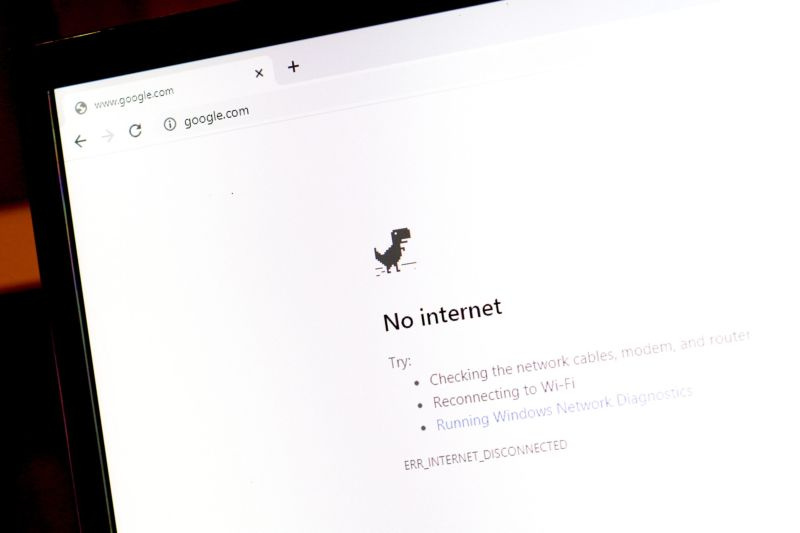
Pokud se vůbec nemůžete připojit k internetu, zkontrolujte svůj modem a router. Oba by měly mít několik indikací stavu LED; pokud žádná nesvítí, je modem nebo router s největší pravděpodobností odpojený nebo vypnutý.
Na zařízeních připojených k internetu nebudete moci otevřít žádná vyhledávací okna ani webové stránky. Pokud váš telefon funguje, ale počítač ne, je to obvykle proto, že se telefon přepnul do vlastní sítě.
Jak dlouho routery vydrží?
Typická životnost routeru je pravděpodobně kolem pěti let. Upgrade každých pět let zajistí, že budete mít vždy nejaktuálnější funkce a výkon, aniž byste museli dělat nějaké nechtěné kompromisy. Může však vydržet mnohem déle, pokud je dobře udržována a řádně o ni pečováno.
Jak dlouho by měl modem vydržet?
Mezi základními a špičkovými modemy je významný rozdíl, stejně jako mezi jakýmkoli jiným síťovým hardwarem nebo technologií obecně.
Modemy s nižšími náklady obvykle vydrží dva až tři roky, zatímco modemy s vyššími náklady mohou vydržet až pět let. Modem může vydržet kdekoli od dvou do pěti let, než bude nutné jej vyměnit z důvodu poruchy nebo zastaralosti.
Modemy vyšší třídy mají tendenci používat komponenty vyšší kvality, jako jsou kondenzátory s delší životností. Některé modemy jsou v odvádění tepla lepší než jiné, což jim může pomoci žít déle. Dobře odvětrávaný modem, který je například pravidelně čištěn a odprašován, přežije mnohem déle než špatně odvětrávaný modem.
I když je modem stále technicky funkční, obvykle je dobré upgradovat, pokud nenabízí nejvyšší dostupné rychlosti, nevyhovuje nejnovějším standardům bezdrátové sítě nebo postrádá klíčové funkce.










